有的windows7客户察觉自己计算机的互联网连接符号上发生红叉叉上不了网,这样的事情怎么办呢?先查验网络线是否插好啦,是得话就开启运行窗口,键入dcomcnfg进到电脑管理控制面板,开始加入到dcom配备,寻找netprofm,在它的特性对话框中选定运行和激话管理权限,在自定中加上目标,并键入localservice,最终在服务项目控制面板中运行networklistservice就可以。
windows7网络联接红叉叉上不了网该怎么办:
一:查验网络线与计算机的联接是不是有什么问题。
二:假如确定互联网与计算机的联接没有问题,回到桌面,在菜单栏中寻找“运作”选择项,并键入“dcomcnfg”字眼后按确定。
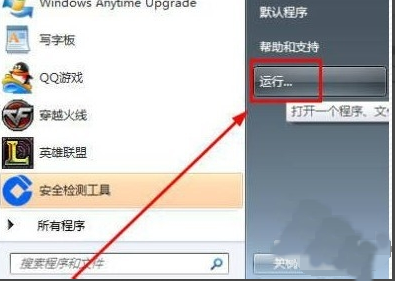
三:进到到部件服务项目页面。
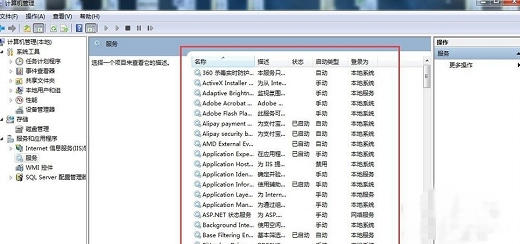
四:先后点一下“部件服务项目”、“电子计算机”、“我的电脑”、“DCOM配备”这种选择项,最终寻找“netprofm”。
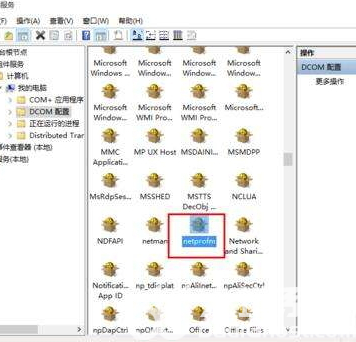
五:寻找“netprofm”后鼠标右键特性,在新出去的页面导航栏中挑选“安全性”,并选定“运行和激话管理权限”下边的自定,接着点一下身边的“编写”按键,在“加上”中“键入目标名字来挑选”选择项键入“LOCALSERVICE”字眼,最终按明确就可以。
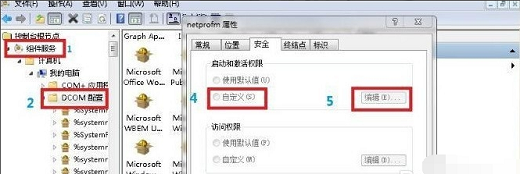
六:回到到页面后,这时大家还需要留意当地运行和当地激话这两个选择项是否有启用。
七:最终大家也要在键入“dcomcnfg”字眼后按明确发生的操作界面中,从“服务项目”这一选择项寻找“NetworkListService”,开展运行就可以。
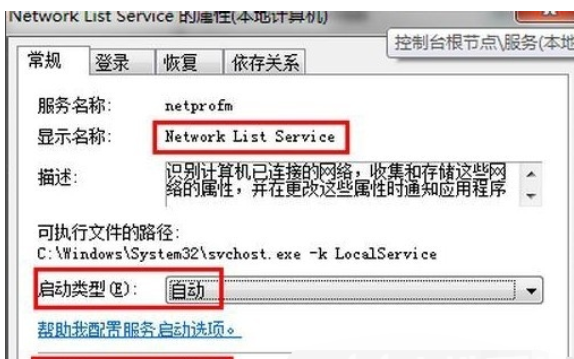
以上便是windows7网络联接红叉叉解决方法的信息了,期待能幫助到你。






























